Bạn đang tìm hiểu về cách đưa file lên website hay quản lý dữ liệu từ xa? Rất có thể bạn đã nghe đến FTP. Đây là một công nghệ nền tảng, đóng vai trò quan trọng trong việc truyền tải dữ liệu trên Internet suốt nhiều thập kỷ. Bài viết này sẽ giải thích FTP là gì (File Transfer Protocol), cách thức hoạt động chi tiết, các ứng dụng phổ biến, đồng thời so sánh với các giao thức an toàn hơn như SFTP và FTPS, giúp bạn có cái nhìn toàn diện nhất.
FTP là gì?
FTP (File Transfer Protocol) là một giao thức mạng tiêu chuẩn được sử dụng để truyền tệp tin (files) giữa các máy tính thông qua mạng TCP/IP (Transmission Control Protocol/Internet Protocol). Nói đơn giản, FTP đóng vai trò như một “người vận chuyển” kỹ thuật số, giúp bạn gửi file lên một máy chủ (upload) hoặc tải file về máy tính của mình (download) qua môi trường mạng.
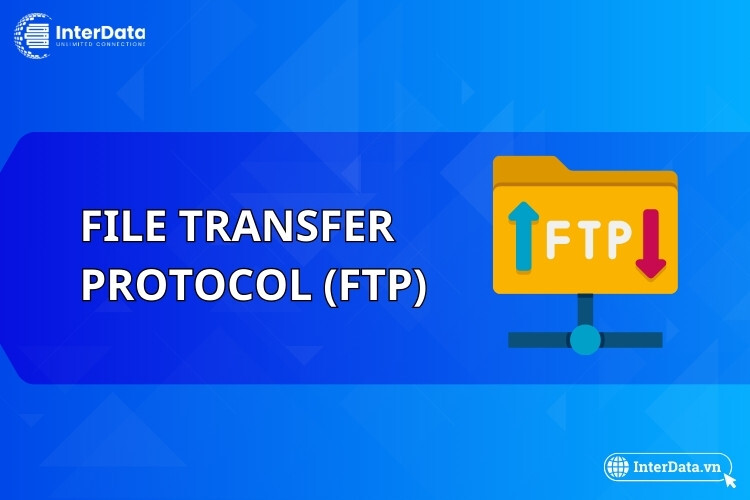
Giao thức này hoạt động dựa trên mô hình kiến trúc client-server. Trong đó, máy tính của bạn (hoặc phần mềm bạn sử dụng) đóng vai trò là máy khách (client). Máy khách sẽ chủ động khởi tạo yêu cầu kết nối đến một máy tính khác đóng vai trò là máy chủ (server) từ xa – nơi lưu trữ các tệp tin bạn cần truy cập. Máy chủ FTP luôn “lắng nghe” các yêu cầu kết nối này.
Để dễ hình dung, hãy tưởng tượng FTP giống như một dịch vụ bưu chính chuyên dụng cho các tập tin trên Internet. Máy chủ FTP (FTP Server) giống như một “bưu cục” lớn, chứa rất nhiều “bưu kiện” (là các tệp tin). Còn phần mềm FTP client cài trên máy tính của bạn chính là công cụ giúp bạn yêu cầu “gửi” hoặc “nhận” các “bưu kiện” này từ “bưu cục” đó một cách nhanh chóng.
Mục đích cốt lõi khi FTP ra đời là tạo ra một phương thức hiệu quả và đáng tin cậy để người dùng có thể chia sẻ, quản lý và sao lưu tệp tin từ xa. Mặc dù là một trong những giao thức mạng đầu tiên, được chuẩn hóa chính thức trong tài liệu kỹ thuật RFC 959 bởi IETF (Internet Engineering Task Force) vào năm 1985, FTP vẫn giữ vai trò nền tảng cho nhiều hoạt động truyền tệp cơ bản trong thế giới số ngày nay.
FTP hoạt động như thế nào?
Để hiểu rõ hơn về FTP, chúng ta cần xem xét cơ chế hoạt động bên trong của nó. Giao thức này sử dụng một quy trình gồm nhiều bước để thiết lập kết nối và truyền dữ liệu giữa máy khách và máy chủ, dựa trên mô hình client-server và các kênh liên lạc riêng biệt.

Mô hình Client-Server trong FTP
Như đã đề cập, FTP vận hành theo kiến trúc client-server.
- FTP Client (Máy khách): Đây là máy tính hoặc phần mềm (ví dụ: FileZilla, WinSCP) mà người dùng sử dụng để bắt đầu yêu cầu kết nối đến máy chủ. Client gửi các lệnh như yêu cầu đăng nhập, liệt kê thư mục, tải lên hoặc tải xuống tệp.
- FTP Server (Máy chủ): Đây là máy tính từ xa chứa các tệp tin và chạy phần mềm dịch vụ FTP. Nó có nhiệm vụ lắng nghe yêu cầu từ client, xác thực người dùng, và thực thi các lệnh được gửi đến (như gửi file về client hoặc nhận file từ client).
Một phiên làm việc FTP bắt đầu khi client gửi yêu cầu kết nối và thông tin đăng nhập đến server. Nếu thông tin hợp lệ, server sẽ chấp nhận kết nối và client có thể bắt đầu gửi các lệnh quản lý tệp tin.
Các kênh kết nối: Control và Data Connection
Một điểm đặc biệt của FTP là nó sử dụng hai kênh (channel) kết nối logic riêng biệt giữa client và server qua mạng TCP/IP để hoạt động hiệu quả:
- Kênh Điều Khiển (Control Connection): Kênh này thường được thiết lập trên cổng (port) 21 của máy chủ. Nó dùng để truyền các lệnh từ client (ví dụ: USER, PASS để đăng nhập; LIST để xem danh sách file; RETR để tải file) và nhận các phản hồi trạng thái từ server. Kênh này được duy trì trong suốt phiên làm việc FTP.
- Kênh Dữ Liệu (Data Connection): Kênh này được tạo ra khi có yêu cầu truyền dữ liệu thực tế (nội dung file hoặc danh sách thư mục). Nó thường sử dụng cổng 20 trên máy chủ (trong Active mode) hoặc một cổng ngẫu nhiên (trong Passive mode). Kênh này chỉ tồn tại trong thời gian truyền dữ liệu và sẽ đóng lại sau khi hoàn tất.
Việc tách biệt hai kênh này giúp FTP quản lý lệnh và dữ liệu hiệu quả hơn. Trong khi dữ liệu đang được truyền trên kênh Data, kênh Control vẫn sẵn sàng để nhận các lệnh tiếp theo hoặc gửi tín hiệu hủy bỏ.
Các chế độ kết nối: Active Mode và Passive Mode
Cách thức kênh dữ liệu (Data Connection) được thiết lập định nghĩa nên hai chế độ hoạt động chính của FTP:
- Active Mode (Chế độ Chủ động):
- Client kết nối từ một cổng ngẫu nhiên (N) đến cổng 21 của Server (Control Connection).
- Client thông báo cho Server biết nó sẽ lắng nghe trên cổng N+1 (bằng lệnh PORT).
- Server chủ động kết nối từ cổng 20 của nó đến cổng N+1 của Client để thiết lập Data Connection.
Nhược điểm: Chế độ này thường gặp vấn đề với tường lửa (firewall) và NAT (Network Address Translation) phía client, vì tường lửa có thể chặn kết nối chủ động từ Server vào Client.
- Passive Mode (Chế độ Bị động):
- Client kết nối từ một cổng ngẫu nhiên (N) đến cổng 21 của Server (Control Connection).
- Client gửi lệnh PASV đến Server.
- Server mở một cổng ngẫu nhiên (P) và thông báo cổng P này cho Client.
- Client chủ động kết nối từ cổng N+1 của nó đến cổng P của Server để thiết lập Data Connection.
Ưu điểm: Chế độ này thường thân thiện hơn với tường lửa phía client vì client là bên chủ động mở cả hai kết nối. Đây là chế độ được ưa chuộng và sử dụng phổ biến hơn hiện nay.
Các ứng dụng phổ biến của FTP
Mặc dù đã có tuổi đời khá cao và tồn tại những hạn chế về bảo mật, FTP vẫn được sử dụng rộng rãi trong nhiều tình huống cụ thể nhờ sự đơn giản và hiệu quả trong việc truyền tải file dung lượng lớn. Dưới đây là các ứng dụng chính:
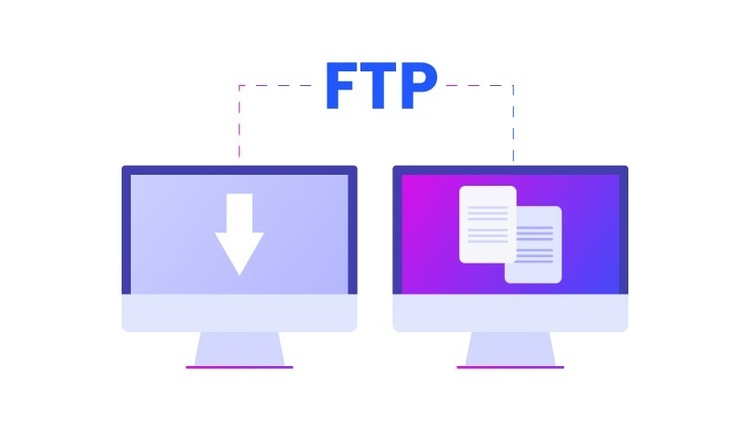
Upload và Download file lên Web Hosting
Đây có lẽ là ứng dụng quen thuộc nhất của FTP đối với những người làm website. Các nhà cung cấp web hosting thường cấp tài khoản FTP cho người dùng để họ có thể dễ dàng tải lên (upload) các tệp mã nguồn, hình ảnh, video, theme, plugin… lên máy chủ hosting hoặc tải về (download) các tệp từ hosting về máy tính cá nhân để chỉnh sửa hoặc lưu trữ. Việc này rất cần thiết khi xây dựng, cập nhật và quản lý website.
Để tận dụng tối đa FTP trong việc quản lý website, một nền tảng hosting chất lượng là điều cần thiết. Dịch vụ thuê Hosting tại InterData, với giá chỉ từ 1K/ngày, mang đến sự ổn định nhờ phần cứng cao cấp AMD EPYC Gen 3, SSD NVMe U.2, cùng băng thông cao và dung lượng tối ưu cho tốc độ vượt trội.
Sao lưu (Backup) và Phục hồi (Restore) dữ liệu Website
FTP là một công cụ hữu ích để thực hiện việc sao lưu website thủ công. Bạn có thể sử dụng FTP client để kết nối vào hosting và tải toàn bộ thư mục chứa mã nguồn, dữ liệu website về máy tính của mình. Ngược lại, khi cần phục hồi dữ liệu (ví dụ sau sự cố), bạn cũng có thể dùng FTP để tải bản sao lưu từ máy tính lên lại hosting.
Chia sẻ tệp tin dung lượng lớn
Khi cần chia sẻ file lớn (ví dụ: video chất lượng cao, bộ cài phần mềm, tài liệu dự án lớn) mà các phương thức như email (thường giới hạn dung lượng đính kèm) hay các dịch vụ lưu trữ đám mây miễn phí (có thể giới hạn tốc độ hoặc dung lượng) không đáp ứng được, FTP trở thành một giải pháp hiệu quả. Người dùng có thể thiết lập một FTP server tạm thời hoặc sử dụng dịch vụ FTP để cho phép người khác tải về các tệp tin này.
FTP Client là gì? Các phần mềm FTP phổ biến
Để tương tác với một FTP server, người dùng cuối thường không thao tác trực tiếp bằng dòng lệnh mà thông qua một phần mềm chuyên dụng gọi là FTP Client. Vậy FTP Client là gì?
FTP Client là một ứng dụng phần mềm được cài đặt trên máy tính của người dùng, cung cấp giao diện (thường là đồ họa) để dễ dàng kết nối đến FTP server, duyệt cây thư mục trên server, và thực hiện các thao tác truyền tệp (upload/download) chỉ bằng vài cú nhấp chuột hoặc kéo thả.

Vai trò của FTP Client
Việc sử dụng FTP Client mang lại nhiều lợi ích so với việc dùng FTP qua dòng lệnh hoặc trình duyệt:
- Giao diện trực quan: Hiển thị cấu trúc thư mục của cả máy tính lokal và máy chủ remote song song, dễ dàng kéo thả file giữa hai bên.
- Quản lý kết nối: Lưu trữ thông tin đăng nhập của nhiều FTP server, giúp kết nối lại nhanh chóng.
- Truyền tệp nâng cao: Hỗ trợ nối lại quá trình truyền file bị gián đoạn, quản lý hàng đợi truyền file, giới hạn tốc độ, so sánh thư mục…
- Hỗ trợ nhiều giao thức: Nhiều FTP Client hiện đại còn hỗ trợ cả các giao thức an toàn như SFTP, FTPS.
Giới thiệu các FTP Client thông dụng (FileZilla, WinSCP, Cyberduck)
Có rất nhiều phần mềm FTP Client cả miễn phí và trả phí. Dưới đây là một số lựa chọn FTP client miễn phí phổ biến và đáng tin cậy:
- FileZilla: Là một trong những FTP Client mã nguồn mở phổ biến nhất, hỗ trợ đa nền tảng (Windows, macOS, Linux). FileZilla có giao diện trực quan, hỗ trợ FTP, FTPS, SFTP, IPv6 và nhiều tính năng mạnh mẽ khác.
- WinSCP: Một lựa chọn tuyệt vời dành riêng cho người dùng Windows. WinSCP hỗ trợ SFTP, SCP, FTPS và FTP. Nó nổi bật với khả năng tích hợp với Windows (kéo thả, URL), giao diện dòng lệnh và trình soạn thảo văn bản tích hợp.
- Cyberduck: Một FTP Client mã nguồn mở khác, có sẵn cho cả Windows và macOS. Cyberduck hỗ trợ FTP, SFTP, WebDAV, Amazon S3, Google Drive, Dropbox… Giao diện đơn giản, dễ sử dụng và tích hợp tốt với các dịch vụ lưu trữ đám mây.
Việc lựa chọn FTP Client nào phụ thuộc vào hệ điều hành bạn sử dụng và sở thích cá nhân về giao diện, tính năng.
Vấn đề bảo mật của FTP và các giải pháp thay thế
Điểm yếu lớn nhất và thường được nhắc đến nhất của giao thức FTP truyền thống chính là vấn đề bảo mật. Điều này đặc biệt quan trọng trong bối cảnh an ninh mạng ngày càng phức tạp. Vậy tại sao FTP không an toàn?

Tại sao FTP truyền thống không an toàn?
Lý do chính khiến FTP không an toàn nằm ở việc nó không mã hóa dữ liệu truyền đi. Cụ thể:
- Thông tin đăng nhập lộ liễu: Khi bạn kết nối đến FTP server, tên người dùng (username) và mật khẩu (password) của bạn được gửi đi dưới dạng văn bản thuần (plaintext) qua kênh điều khiển. Bất kỳ ai có khả năng “nghe lén” (sniffing) trên đường truyền mạng đều có thể dễ dàng đọc được thông tin nhạy cảm này.
- Nội dung file không được bảo vệ: Dữ liệu tệp tin được truyền qua kênh dữ liệu cũng không được mã hóa. Điều này có nghĩa là nội dung file có thể bị xem hoặc thay đổi bởi kẻ tấn công trong quá trình truyền.
Việc đánh cắp thông tin tài khoản FTP có thể dẫn đến hậu quả nghiêm trọng, như website bị chiếm quyền kiểm soát, dữ liệu nhạy cảm bị rò rỉ, hoặc máy chủ bị lợi dụng cho các mục đích xấu. Vì vậy, việc sử dụng FTP truyền thống qua mạng không tin cậy (như Internet công cộng) tiềm ẩn rất nhiều rủi ro.
Để giải quyết vấn đề này, các giao thức truyền tệp an toàn hơn đã được phát triển.
SFTP là gì? (SSH File Transfer Protocol)
SFTP (SSH File Transfer Protocol) là một giao thức truyền tệp hoàn toàn riêng biệt, không liên quan trực tiếp đến FTP về mặt kỹ thuật, mặc dù có chức năng tương tự. SFTP là gì? Nó là một phần của bộ giao thức SSH (Secure Shell), hoạt động trên một kênh kết nối SSH duy nhất (thường là cổng 22).
Ưu điểm lớn nhất của SFTP là tính bảo mật cao. Toàn bộ phiên làm việc, bao gồm cả việc xác thực (có thể dùng mật khẩu hoặc cặp khóa công khai/riêng tư) và dữ liệu truyền đi, đều được mã hóa mạnh mẽ bởi SSH. Điều này giúp bảo vệ thông tin khỏi bị nghe lén và giả mạo. SFTP hiện là lựa chọn thay thế an toàn và phổ biến nhất cho FTP.
FTPS là gì? (FTP Secure hoặc FTP over SSL/TLS)
FTPS (FTP Secure) là một phiên bản mở rộng của giao thức FTP truyền thống, bổ sung thêm lớp bảo mật bằng cách sử dụng các giao thức mã hóa SSL (Secure Sockets Layer) hoặc TLS (Transport Layer Security) – tương tự như HTTPS bảo vệ các trang web. Vậy FTPS là gì? Nó vẫn giữ nguyên cơ chế hoạt động cơ bản của FTP (sử dụng kênh control và data) nhưng mã hóa các kênh này.
FTPS có hai chế độ chính:
- FTPS Explicit (Tường minh): Kết nối bắt đầu như FTP thông thường trên cổng 21, sau đó client yêu cầu nâng cấp lên kết nối mã hóa (thường bằng lệnh AUTH TLS hoặc AUTH SSL).
- FTPS Implicit (Ngầm định): Kết nối yêu cầu mã hóa SSL/TLS ngay từ đầu, thường sử dụng một cổng riêng biệt là cổng 990.
Mặc dù an toàn hơn FTP, FTPS đôi khi gặp khó khăn hơn SFTP trong việc cấu hình tường lửa do vẫn sử dụng nhiều cổng kết nối.
Khi nào nên dùng FTP, SFTP hay FTPS?
Việc so sánh FTP, SFTP, FTPS và lựa chọn giao thức phù hợp phụ thuộc vào yêu cầu bảo mật và môi trường sử dụng:
- Ưu tiên hàng đầu: Luôn sử dụng SFTP hoặc FTPS bất cứ khi nào có thể, đặc biệt là khi truyền dữ liệu nhạy cảm qua mạng Internet công cộng. SFTP thường được ưa chuộng hơn vì chỉ sử dụng một cổng duy nhất, dễ cấu hình tường lửa hơn.
- Trường hợp cân nhắc FTP: Chỉ nên sử dụng FTP truyền thống trong các mạng nội bộ hoàn toàn đáng tin cậy, nơi nguy cơ bị nghe lén là rất thấp, hoặc khi truyền các dữ liệu không quan trọng, không nhạy cảm. Nếu nhà cung cấp hosting hoặc server của bạn chỉ hỗ trợ FTP, hãy yêu cầu họ nâng cấp lên SFTP/FTPS.
Tóm lại, hãy coi SFTP và FTPS là tiêu chuẩn an toàn cho việc truyền tệp hiện nay.
Làm thế nào để kết nối FTP?
Sau khi hiểu về FTP và các lựa chọn thay thế, câu hỏi tiếp theo là làm sao để thực hiện kết nối. Quá trình kết nối FTP (hoặc SFTP/FTPS) thường khá đơn giản nếu bạn đã có đủ thông tin cần thiết và sử dụng một phần mềm FTP Client.

Các thông tin cần thiết (Host, Username, Password, Port)
Để kết nối thành công đến một FTP/SFTP/FTPS server, bạn thường cần 4 thông tin chính:
- Host (Máy chủ): Đây là địa chỉ của FTP server. Nó có thể là một tên miền (ví dụ:
ftp.example.com) hoặc một địa chỉ IP (ví dụ:192.168.1.100). - Username (Tên người dùng): Tên tài khoản được cấp phép truy cập vào FTP server.
- Password (Mật khẩu): Mật khẩu tương ứng với Username để xác thực.
- Port (Cổng): Số cổng mà FTP server đang lắng nghe kết nối. Mặc định thường là:
- FTP: Cổng 21
- SFTP: Cổng 22
- FTPS (Implicit): Cổng 990
- FTPS (Explicit): Cổng 21
Hãy đảm bảo bạn nhập chính xác các thông tin này.
Lấy thông tin tài khoản FTP ở đâu?
Thông tin đăng nhập FTP/SFTP/FTPS thường được cung cấp bởi quản trị viên máy chủ hoặc nhà cung cấp web hosting.
- Đối với Web Hosting: Kiểm tra email chào mừng khi đăng ký dịch vụ hosting, hoặc tìm trong bảng điều khiển hosting (như cPanel, DirectAdmin…). Thường sẽ có một mục quản lý tài khoản FTP nơi bạn có thể xem, tạo hoặc thay đổi mật khẩu tài khoản.
- Đối với Server riêng/VPS: Nếu bạn tự quản trị server, bạn cần tự tạo tài khoản FTP/SFTP hoặc lấy thông tin từ người đã cài đặt server cho bạn.
Nếu không tìm thấy, hãy liên hệ bộ phận hỗ trợ kỹ thuật của nhà cung cấp dịch vụ để được trợ giúp.
Các bước kết nối cơ bản bằng FTP Client (Ví dụ FileZilla)
Sử dụng một FTP Client như FileZilla giúp việc kết nối trở nên dễ dàng. Dưới đây là các bước tổng quát:
- Mở FileZilla: Khởi động phần mềm FileZilla trên máy tính của bạn.
- Nhập thông tin kết nối: Trên thanh Quickconnect ở phía trên cùng, nhập các thông tin:
- Host: Địa chỉ FTP server.
- Username: Tên người dùng FTP.
- Password: Mật khẩu FTP.
- Port: Số cổng (nếu là cổng mặc định 21 cho FTP, 22 cho SFTP thì có thể bỏ trống, FileZilla sẽ tự đoán).
- Nhấn Quickconnect: Nhấp vào nút “Quickconnect”. FileZilla sẽ cố gắng thiết lập kết nối đến server.
- Xác nhận chứng chỉ (Nếu có): Nếu kết nối lần đầu đến server SFTP/FTPS chưa biết, FileZilla có thể hiển thị cảnh báo về chứng chỉ bảo mật. Hãy kiểm tra kỹ và chấp nhận nếu bạn tin tưởng server.
- Kết nối thành công: Nếu thông tin chính xác và kết nối thành công, bạn sẽ thấy thông báo trạng thái trong cửa sổ log và danh sách file/thư mục trên server sẽ hiện ra ở khung bên phải. Khung bên trái là file/thư mục trên máy tính của bạn.
- Truyền file: Bây giờ bạn có thể kéo thả file/thư mục giữa hai khung để upload hoặc download.
Quá trình này tương tự đối với hầu hết các FTP Client khác.
Tổng kết: Những điểm chính cần nhớ về FTP
Qua bài viết chi tiết này, hy vọng bạn đã có cái nhìn rõ ràng về FTP là gì và vai trò của nó. Dưới đây là những điểm cốt lõi cần ghi nhớ:
- FTP (File Transfer Protocol): Là giao thức mạng tiêu chuẩn để truyền tệp tin giữa client và server qua TCP/IP.
- Hoạt động: Dựa trên mô hình client-server, sử dụng kênh Control (cổng 21) và kênh Data (cổng 20 hoặc cổng ngẫu nhiên) với hai chế độ Active và Passive.
- Ứng dụng: Phổ biến trong việc quản lý file web hosting, sao lưu dữ liệu, chia sẻ file lớn.
- FTP Client: Phần mềm giúp người dùng dễ dàng kết nối và thao tác với FTP server (ví dụ: FileZilla, WinSCP).
- Bảo mật: FTP truyền thống không mã hóa dữ liệu (bao gồm mật khẩu), tiềm ẩn rủi ro bảo mật cao.
- Giải pháp thay thế an toàn: SFTP (qua SSH, cổng 22) và FTPS (qua SSL/TLS, cổng 21/990) cung cấp mã hóa mạnh mẽ, nên được ưu tiên sử dụng.
Hiểu rõ về FTP và các lựa chọn thay thế an toàn sẽ giúp bạn quản lý và truyền tải dữ liệu một cách hiệu quả và bảo mật hơn trong công việc cũng như các dự án cá nhân. Nếu có bất kỳ thắc mắc nào khác, đừng ngần ngại tìm hiểu thêm hoặc đặt câu hỏi nhé!










